- Виндовс 11 је донео нове захтеве, па ћемо вам у овом упутству показати како да инсталирате Виндовс 11 без ТПМ-а.
- Овај услов је већ створио пуно проблема код оних који рано усвоје и чини се да сте и ви један од њих.
- Измена регистра током подешавања је један од начина да лако постигнете свој циљ.
- Ако сте напредни корисник, можете да решите овај проблем модификовањем Виндовс 11 ИСО датотеке.

Виндовс 11 је недавно најављен, а према званичнику Хардверски захтеви за Виндовс 11, да бисте користили Виндовс 11, мораћете да имате ТПМ чип.
Овај захтев је већ створио много проблема код оних који су га усвојили, а многи су пријавили Грешке ТМП 2.0 приликом покушаја инсталирања оперативног система Виндовс 11.
Међутим, постоје начини за инсталирање Виндовс 11 без ТПМ чипа, а у овом чланку ћемо вам показати како се то ради.
Шта је ТПМ?
ТПМ је скраћеница од Трустед Платформ Модуле и то је мали чип на вашем рачунару. Ово нас води до следећег питања, да ли је ТПМ на матичној плочи или ЦПУ-у?
Постоји неколико верзија ТПМ-а, а неке су доступне на вашој матичној плочи, док су друге доступне интегрисан у ваш процесор, као физички чип или у облику кода који ради у наменском Животна средина.
Шта ТПМ ради?
ТПМ је сигурносна функција која је дизајнирана да обезбеди хардверску заштиту ваших корисничких акредитива и других осетљивих података које имате.
Што се тиче практичних сврха, ТПМ се користи за шифровање датотека, као што је БитЛоцкер, на пример, или за заштиту лозинки од хакера.
Како могу да инсталирам Виндовс 11 без ТПМ чипа?
1. Измените свој регистар
- Покрените инсталацију оперативног система Виндовс 11.
- Следите кораке за инсталацију док не дођете Овај рачунар не може да покреће Виндовс 11 екран.
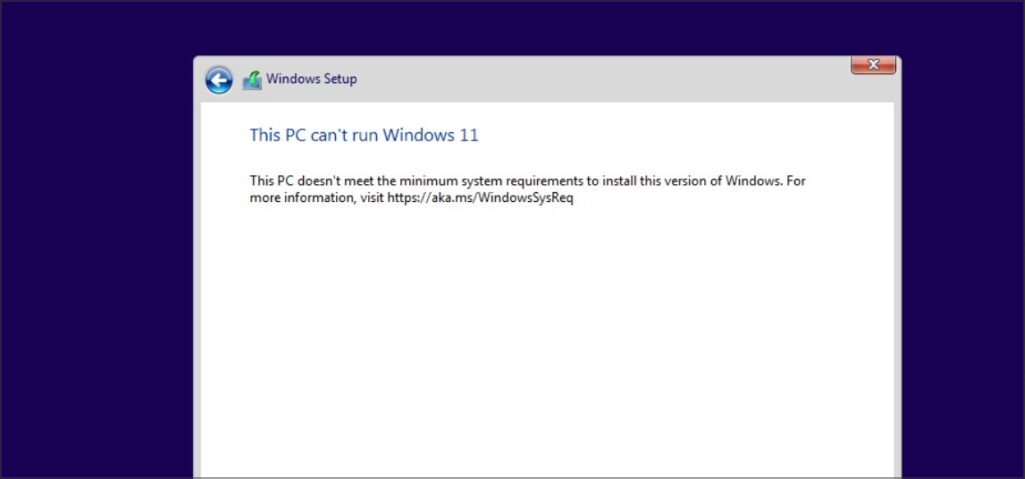
- Притисните Схифт + Ф10 на тастатури. То би требало да се отвори Командна линија.
- Када Командна линија започиње, укуцајте регедит.еке и притисните Ентер.
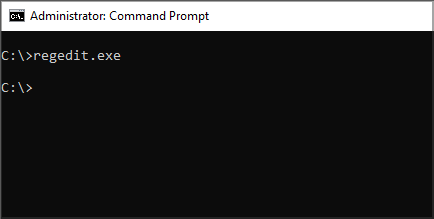
- Идите до следећег тастера:
ХКЕИ_ЛОЦАЛ_МАЦХИНЕ \ СИСТЕМ \ Сетуп - Десни клик Подесити, проширите Нова и изаберите Кључ са списка. Именујте нови кључ ЛабЦонфиг.
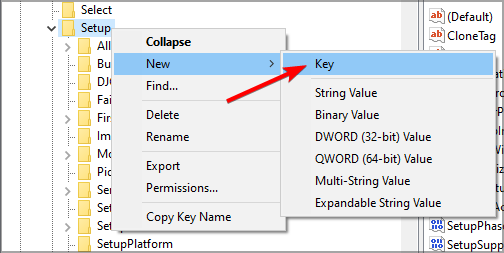
- Дођите до ЛабЦонфиг кључ који сте управо креирали. Кликните десним тастером миша у десно окно и проширите Нова и кликните на ДВОРД (32-битна вредност).
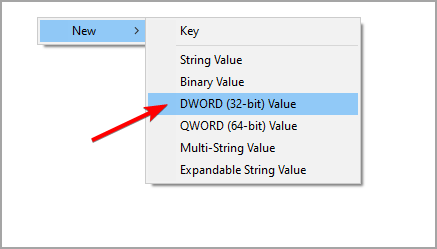
- Направите две ДВОРД-ове:
- БипассТПМЦхецк
- БипассСецуреБоотЦхецк
- Двапут кликните први ДВОРД који сте креирали и подесите га Подаци о вредности до 1. Поновите исте кораке за други ДВОРД.
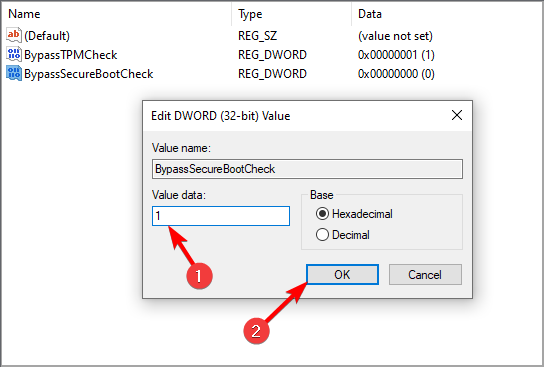
- Када извршите ове промене, изађите из уређивача регистратора и инсталација треба да се настави без икаквих проблема.
Ово је један од начина да се заобиђе ТПМ захтев у оперативном систему Виндовс 11, али постоји још један метод који можете да користите.
2. Измените Виндовс 11 ИСО
- Преузмите Виндовс 11 ИСО из званичног извора.
- Пронађите Виндовс 11 ИСО и двапут кликните да бисте га поставили на свој рачунар.
- Дођите до Извори директоријум и пронађите инсталл.вим фајл.
- Копирајте инсталл.вим датотеку на локацију којој је лако приступити, на пример на радну површину.
- Притисните Виндовс Кеи + Кспречица и изабрати Виндовс ПоверСхелл (Администратор).
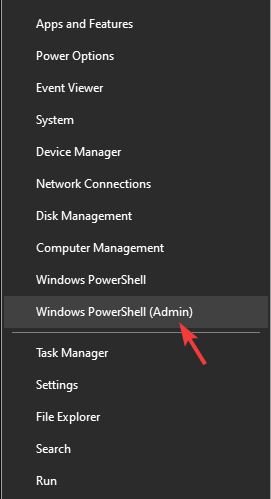
- Сада морате добити информације из вим датотеке. То можете учинити помоћу ове наредбе, али обавезно прилагодите путању тако да се подудара са локацијом вим датотеке на вашем рачунару:
дисм / Гет-ВимИнфо / ВимФиле: Ц: \ Корисници \ ВиндовсРепорт \ инсталл.вим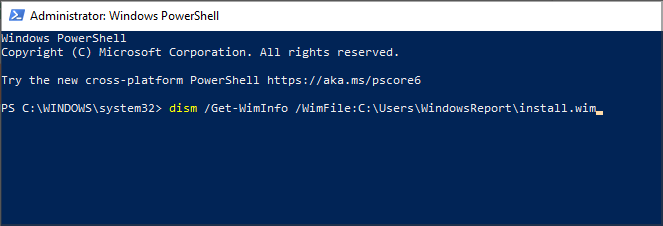
- Пронађите верзију оперативног система Виндовс 11 коју желите да инсталирате и запамтите њен индексни број. За овај пример користили смо 7, али морате да користите индексни број верзије коју желите да инсталирате.
- Покрените следећу команду, али ћемо сигурно заменити путање и индексни број у складу с тим:
дисм / екпорт-имаге /СоурцеИмагеФиле:"Ц:\Усерс\ВиндовсРепорт\инсталл.вим "/ СоурцеИндек: 7 /ДестинатионИмагеФиле:"Ц:\Усерс\ВиндовсРепорт\инсталл.есд" / Цомпресс: рецовери / ЦхецкИнтегрити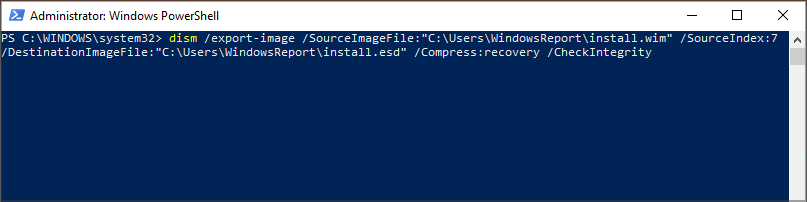
- Сачекајте да се поступак заврши и демонтирајте В11 ИСО датотеку.
Сада само треба да измените Виндовс 10 ИСО датотеку пратећи ове кораке:
- Преузмите Виндовс 10 ИСО датотеку.
- Сада га монтирајте и копирајте све његове датотеке на рачунар у фасциклу која се зове Виндовс 11 ИСО на рачунару.
- Лоцирај инсталл.вим датотеку коју сте креирали у претходним корацима.
- Идите у Виндовс 11 ИСО директоријум. Дођите до извори директоријум и налепи инсталл.вим унутар тога.
- Када се затражи да препишете датотеке, изаберите да.
- Преузети и инсталирати ИмгБурн софтвер.
- Покрените ИмгБурн и кликните на Направите слику из датотеке.

- Сада кликните на Потражите фасциклу и изаберите Виндовс 11 ИСО фасциклу коју сте креирали.

- Кликните на икону Одабери датотеку.
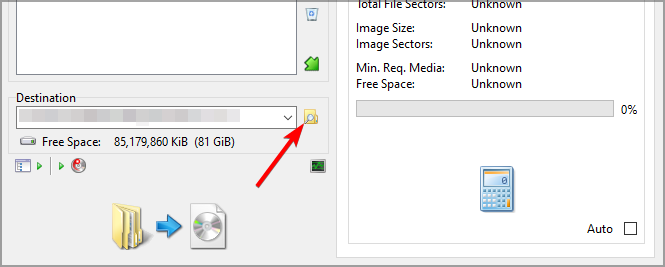
- Изаберите локацију за чување, именујте ИСО датотеку и кликните на сачувати.

- Кликните Буилд икону.
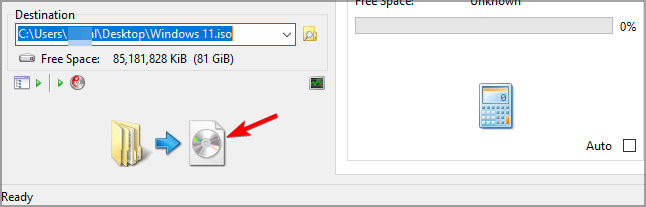
- Када се појави дијалог за потврду, кликните на да.
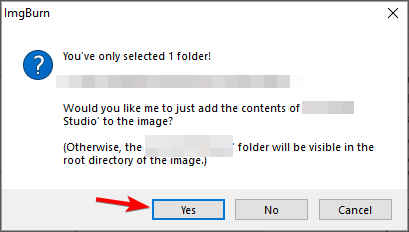
- Сачекајте да се поступак заврши.
- Преузмите и покрените Руфус.
- Изаберите свој УСБ флеш диск и кликните на Изаберите дугме.
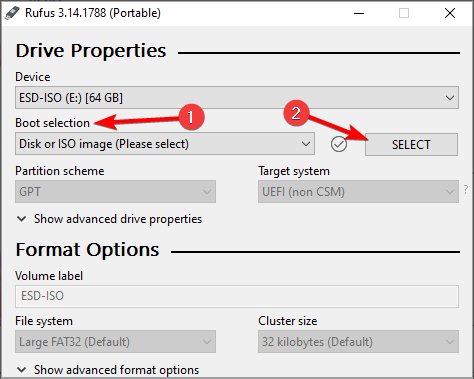
- Изаберите Виндовс 11 ИСО датотеку коју сте управо креирали.
- Сада кликните на Почетак и сачекајте да се процес заврши.
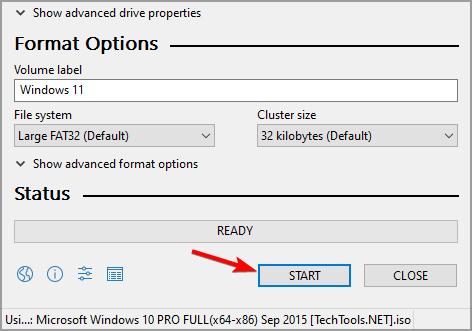
- Када је процес завршен, користите покретачки медиј који сте креирали за инсталирање Виндовс 11.
Завршетком горњег поступка добићете спремни Виндовс 11 ИСО који неће проверавати ТПМ током инсталације.
Ако вам овај процес не иде, узмите аппраисеррес.длл из Виндовс 10 ИСО датотеке и замените је у Виндовс 11 ИСО, а то би требало да реши проблеме са модулом Трустед Платформ.
Где могу да купим ТПМ чип?
Ако тражите купите ТМП 2.0 чип, требали бисте га добити од већине највећих продавача хардвера за рачунаре.
Очекујемо да ће потражња за ТПМ чиповима ускоро порасти, па ћете можда морати пожурити и набавити свој ТПМ чип пре других.
Шта да радим ако је апликација за проверу здравља рачунара прислушкивана?
Ако Апликација ПЦ Хеалтх Цхецк се руши, можда постоји проблем са инсталацијом. То бисте могли да поправите поновним покретањем инсталације.
Можете и да сачекате да Мицрософт изда ажурирану верзију софтвера.
Које матичне плоче су спремне за Виндовс 11?
Већина новијих матичних плоча подржава ТПМ, па ако тражите матичну плочу са ТПМ заглављем, требало би да узмете у обзир ове матичне плоче за игре.
Није обавезно користити матичну плочу за игре, али с обзиром на то да се ради о врхунским матичним плочама, они имају ТПМ подршку.
Ако не желите да купите матичну плочу за игре, сигурни смо да већина новијих матичних плоча има подршку за ТПМ.
Зашто да користим ТПМ?
Виндовс ТПМ пружа слој хардверске заштите вашег уређаја и може вам помоћи да заштитите своје податке за пријављивање од хакера.
ТПМ се такође користи за шифровање датотека, па ако желите да будете сигурни да су ваше датотеке потпуно заштићене од неовлашћеног приступа, морате да користите ТПМ.
Као што видите, могуће је инсталирати Виндовс 11 без ТПМ-а, али можда ће бити потребно да измените регистар или измените Виндовс 11 ИСО датотеку.
Да ли сте пронашли другачији начин да заобиђете ТПМ захтев за Виндовс 11 или сте одлучили да купите ТМП 2.0 чип? Јавите нам у коментарима испод.
![Како инсталирати Виндовс 11 без ТПМ-а [ТПМ 2.0 Бипасс]](/f/cf026c9e538c9c274ab5d304173e52b2.jpg?width=300&height=460)

